Η προσθήκη αριθμών σελίδων σε έγγραφα στα Έγγραφα Google διασφαλίζει τη σαφήνεια και είναι απλή και γρήγορη προσθήκη.
Τα Έγγραφα Google είναι ένας από τους κορυφαίους επεξεργαστές κειμένου που διατίθενται στην αγορά και οι περισσότεροι χρήστες έχουν στραφεί σε αυτό τις τελευταίες ημέρες. Αυτό μπορεί να αποδοθεί στο πλήθος των δυνατοτήτων που είναι διαθέσιμες στην πλατφόρμα, στην ευκολία πρόσβασης και στη γρήγορη και απλή διεπαφή.
Τα Έγγραφα Google διαθέτουν τις περισσότερες από τις δυνατότητες που είναι διαθέσιμες σε οποιονδήποτε επεξεργαστή κειμένου, μια από αυτές είναι η προσθήκη αριθμών σελίδων. Η προσθήκη ενός αριθμού σελίδας σε ένα έγγραφο διασφαλίζει τη σαφήνεια και επίσης κρατά τους αναγνώστες αφοσιωμένους καθώς γνωρίζουν σε ποια σελίδα βρίσκονται. Ένας χρήστης μπορεί εύκολα να προσθέσει αριθμούς σελίδων σε ένα έγγραφο μέσα σε μερικά κλικ.
Προσθήκη αριθμών σελίδων στα Έγγραφα Google
Για να προσθέσετε αριθμούς σελίδων, κάντε κλικ στο «Εισαγωγή» στο επάνω μέρος.
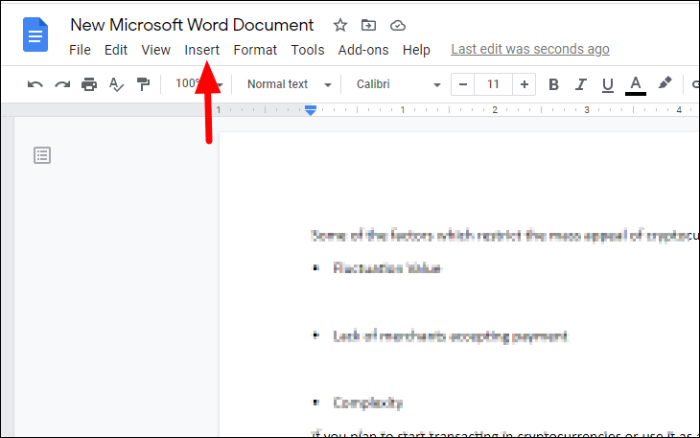
Στη συνέχεια, επιλέξτε «Αριθμοί σελίδων» από το αναπτυσσόμενο μενού και, στη συνέχεια, επιλέξτε μία από τις τέσσερις επιλογές για να προσθέσετε αριθμούς σελίδων. Επιπλέον, μπορείτε να κάνετε κλικ στο «Περισσότερες επιλογές» για να προσαρμόσετε τη δυνατότητα.
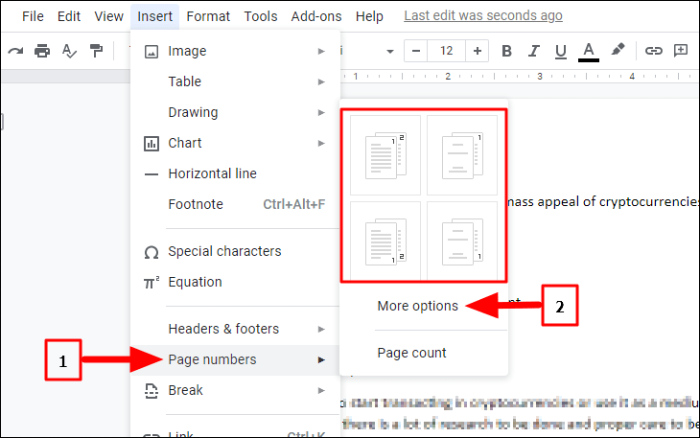
Αφού κάνετε κλικ στο «Περισσότερες επιλογές», θα ανοίξει το πλαίσιο διαλόγου «Αριθμοί σελίδων». Στην ενότητα "Θέση", επιλέξτε εάν θέλετε οι αριθμοί σελίδων να εμφανίζονται στο επάνω ή στο κάτω μέρος. Εάν επιλέξετε «Κεφαλίδα», ο αριθμός σελίδας εμφανίζεται στην κορυφή ενώ εμφανίζεται στο κάτω μέρος στην περίπτωση «Υποσέλιδο».
Στη συνέχεια, έχετε την επιλογή να αναφέρετε τον αριθμό σελίδας στην πρώτη σελίδα του εγγράφου. Εάν η πρώτη σελίδα είναι η σελίδα τίτλου, θα θέλατε να ξεκινήσετε την αρίθμησή της από τη δεύτερη σελίδα και μετά, επομένως, καταργήστε την επιλογή του πλαισίου ελέγχου.
Επιλέξτε τον αριθμό με τον οποίο θέλετε να ξεκινήσετε όταν αναφέρετε τους αριθμούς σελίδων στην ενότητα "Αρίθμηση". Μόλις ολοκληρώσετε την προσαρμογή, κάντε κλικ στο «Εφαρμογή» στο κάτω μέρος.
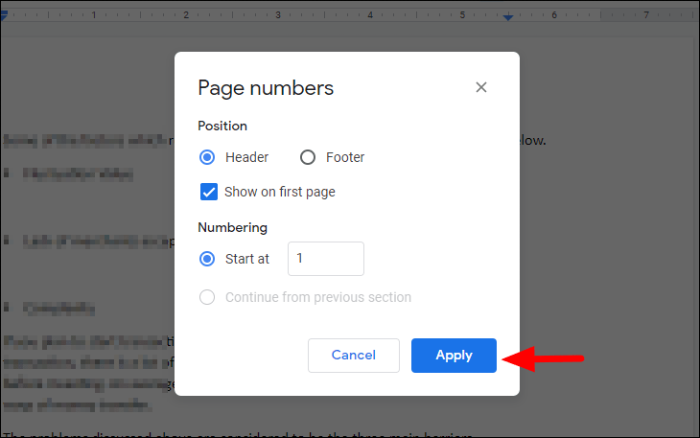
Με τις επιλογές που έχουν επιλεγεί στο παραπάνω παράδειγμα, ο αριθμός σελίδας ξεκινά από την πρώτη σελίδα και αναφέρεται στην κορυφή.
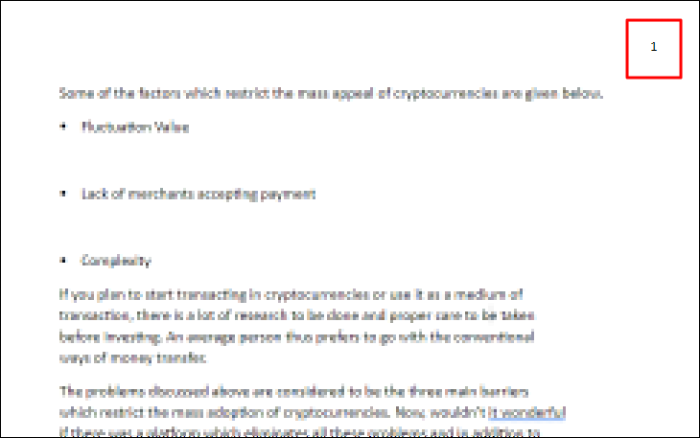
Αλλαγή ευθυγράμμισης
Τα Έγγραφα Google προσθέτουν αριθμούς σελίδων στην επάνω δεξιά γωνία του εγγράφου από προεπιλογή, οι οποίοι μπορούν να επεξεργαστούν εύκολα και ο αριθμός σελίδας να μετακινηθεί στη σελίδα. Για να αλλάξετε τη θέση του αριθμού σελίδας, επισημάνετε τον και, στη συνέχεια, κάντε κλικ στο «Στοίχιση» από τη γραμμή εργαλείων στο επάνω μέρος. Στη συνέχεια, επιλέξτε μια στοίχιση από τις τέσσερις επιλογές. Η τρέχουσα στοίχιση αριθμού σελίδας στοίχισης επισημαίνεται με μπλε χρώμα.
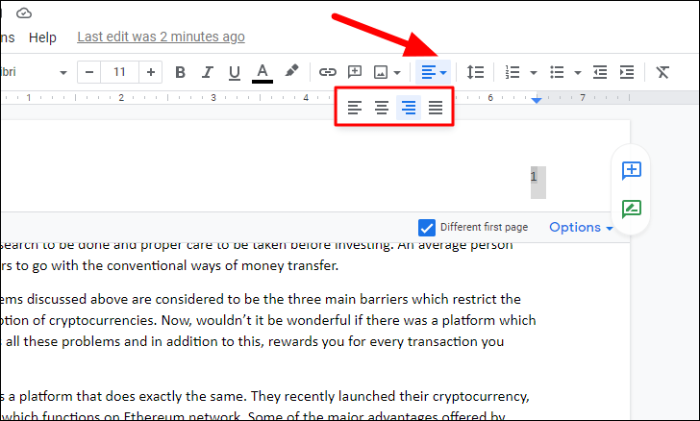
Στην παραπάνω περίπτωση, επιλέξαμε την αριστερή στοίχιση, επομένως ο αριθμός της σελίδας έχει μετακινηθεί στην επάνω αριστερή γωνία της σελίδας. Μπορείτε επίσης να το μετακινήσετε στο κάτω μέρος επιλέγοντας την επιλογή «Υποσέλιδο» αντί για «Κεφαλίδα» και, στη συνέχεια, αλλάζοντας τη στοίχιση ανάλογα.
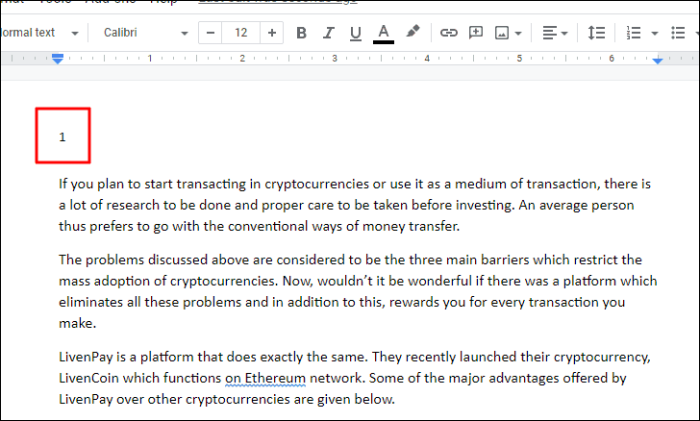
Αφαίρεση αριθμού σελίδας
Για να αφαιρέσετε έναν αριθμό σελίδας από το έγγραφο, επισημάνετε τον και κάντε κλικ στο «Επιλογές» ακριβώς από κάτω του. Στη συνέχεια, κάντε κλικ στην «Κατάργηση κεφαλίδων» στο αναπτυσσόμενο μενού, όπως συμβαίνει εδώ. Σε περίπτωση που έχετε προσθέσει αριθμό σελίδας στο κάτω μέρος, η επιλογή θα άλλαζε σε «Κατάργηση υποσέλιδου».
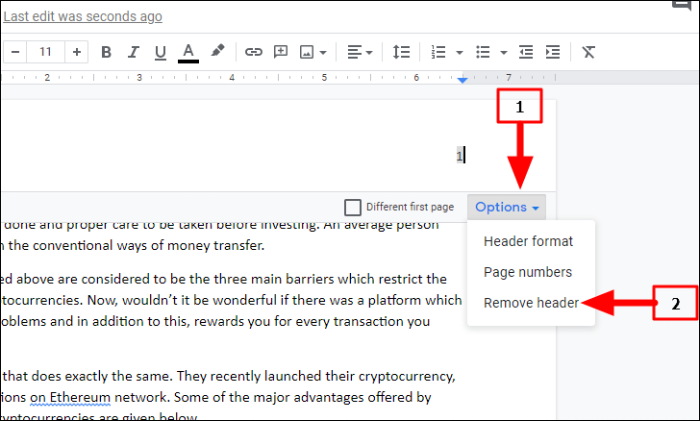
Μπορείτε παρομοίως να προσθέσετε αριθμούς σελίδων σε πολλά έγγραφα χρησιμοποιώντας αυτήν τη δυνατότητα και να εξοικονομήσετε πολύ χρόνο. Ελλείψει της δυνατότητας «Αριθμός σελίδας», θα πρέπει να τα εισαγάγετε χειροκίνητα, κάτι που είναι μια κουραστική και δυσκίνητη εργασία.
